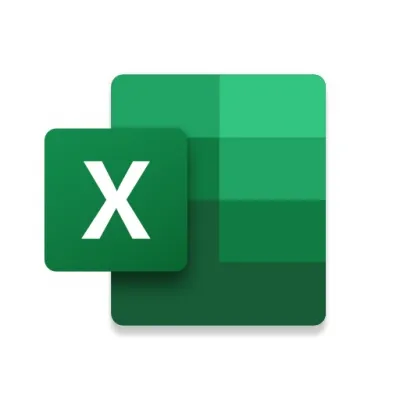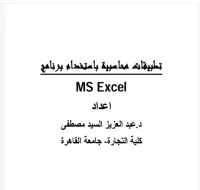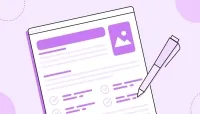قد يصبح تداول مثل هذه الملفات الكبيرة مع زملائك أيضًا عملية مرهقة، خاصةً عندما يزيد حجمها عن 50 ميغابايت. وبالتالي، من المهم دائمًا تقليل حجم الملف أثناء بناء النماذج المالية. هناك عدة طرق لمساعدتك على تقليل حجم ملف Excel، كما هو موضح أدناه كما في الصورة.
طرق لتقليل حجم ملف Excel
1.قم بإزالة أوراق العمل والبيانات والصيغ غير الضرورية
يرتبط عدد أوراق العمل وكمية البيانات الموجودة في ملف Excel ارتباطًا مباشرًا بحجم الملف. يعد حذف أوراق العمل والبيانات غير الضرورية الطريقة الأبسط والأكثر فاعلية لتقليل حجم ملف Excel.
يساعد تحويل الصيغ غير الضرورية إلى قيم أيضًا على تقليل حجم الملف. يمكن القيام بذلك عن طريق نسخ الخلايا المحددة ولصقها كـ "قيم" ضمن علامة التبويب "خيارات اللصق". الاختصار لهذه الخطوة هو Ctrl + Alt + V + V.

يجب أن تظل النماذج المالية ديناميكية وأن تتكيف مع التغيرات في المدخلات. وبالتالي، من المهم تحديد ما إذا كان الرقم في الخلية يخضع لمدخلات أو يتغير الافتراض قبل تحويل الصيغة إلى قيمة ثابتة.
2. إزالة التنسيق
على الرغم من أن التنسيق مثل الإبرازات والحدود والتنسيق الشرطي يحسن تصور ورقة عمل Excel، إلا أنه يضخم حجم الملف أيضًا.
يمكنك استخدام الزر "مسح التنسيقات" في قسم "التحرير" ضمن علامة التبويب "الصفحة الرئيسية" لمسح تنسيقات الخلايا المحددة.

لمسح التنسيق الشرطي، يمكنك استخدام الزر "مسح القواعد" في "قسم النمط" ضمن علامة التبويب نفسها.

3. إزالة ذاكرة التخزين المؤقت المحورية
سيقوم Excel تلقائيًا بإنشاء Pivot Cache التي تحتوي على نسخة متماثلة من مصدر البيانات الأصلي عند إدراج Pivot Table أي تغييرات يتم إجراؤها على Pivot Table ليست متصلة مباشرة بالبيانات المصدر ولكن ذاكرة التخزين المؤقت Pivot بدلاً من ذلك. تساعد إزالة البيانات المكررة قبل الحفظ على تقليل حجم الملف.
إحدى الطرق هي حذف Pivot Cache مع الاحتفاظ ببيانات المصدر. يمكن القيام بذلك عن طريق إلغاء تحديد "حفظ بيانات المصدر مع ملف" ضمن علامة التبويب "البيانات" في "خيارات PivotTable". يمكنك تحديد "تحديث البيانات عند فتح الملف" ضمن علامة التبويب نفسها للسماح لبرنامج Excel بتعميم ذاكرة التخزين المؤقت المحورية تلقائيًا عند فتح الملف أو تحديث الجدول المحوري يدويًا.

هناك طريقة أخرى أبسط بكثير وهي حذف بيانات المصدر مع الاحتفاظ بـ Pivot Cache. يمكن إعادة إنشاء مجموعة البيانات الأصلية بالنقر المزدوج فوق خلية "الإجمالي الكلي" في الجدول المحوري.
4. حفظ بتنسيق ثنائي (.xlsb)
عادةً ما يتم حفظ ملفات Excel بتنسيقات XML (.xlsx أو .xlsm) دون تحديد. يمكن أن يؤدي اختيار التنسيق الثنائي (.xlsb) أثناء حفظ الملف إلى تقليل حجم الملف بشكل كبير.


ومع ذلك، هناك بعض القيود على التنسيق الثنائي. لا يُظهر التنسيق الثنائي ما إذا كان الملف يحتوي على ماكرو، مما قد يؤدي إلى بعض المخاطر والأعطال هناك قيود أخرى على التنسيق الثنائي وهي أن Power Query لا يمكنه قراءة البيانات منه.
بالإضافة إلى ذلك، يختلف عن تنسيق XML، التنسيق الثنائي ليس مفتوح المصدر قابل للقراءة. وبالتالي، يتم استخدام تنسيق XML على نطاق واسع لأنه يتكيف بشكل أفضل مع أدوات الطرف الثالث الأخرى. لذلك، لا يكون الحفظ بتنسيق ثنائي هو الخيار الأول عادةً عندما لا يكون حجم الملف كبيرًا جدًا.
5. ضغط الملف
يؤدي ضغط المستند إلى ملف مضغوط عادةً إلى تقليل حجم الملف بنسبة 10٪ -15٪. على الرغم من أن هذه الطريقة الغريبة لا تؤدي إلى تسريع ورقة عمل Excel، إلا أنها تجعل مشاركة المستند أسهل بكثير. يمكن القيام بذلك عن طريق النقر بزر الماوس الأيمن فوق ملف Excel واختيار "مجلد مضغوط" ضمن علامة التبويب "إرسال إلى".